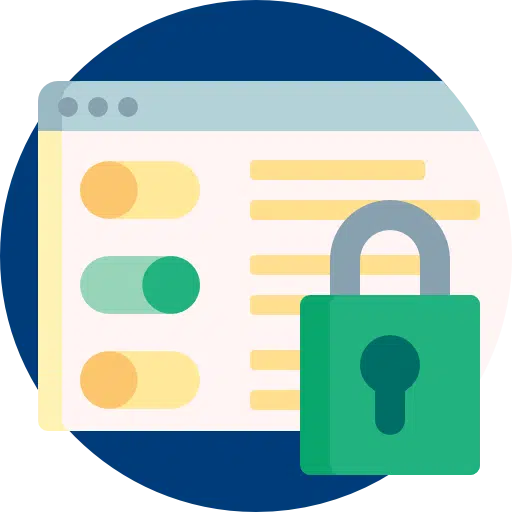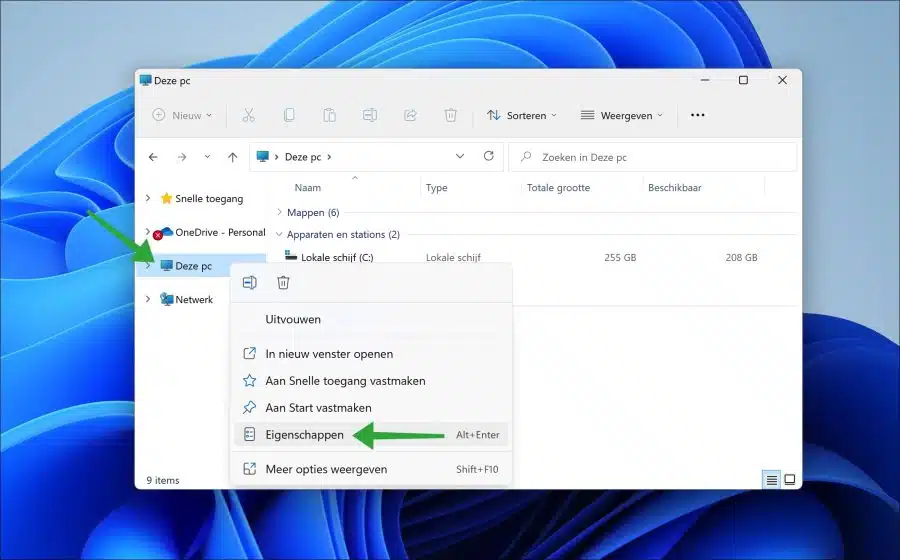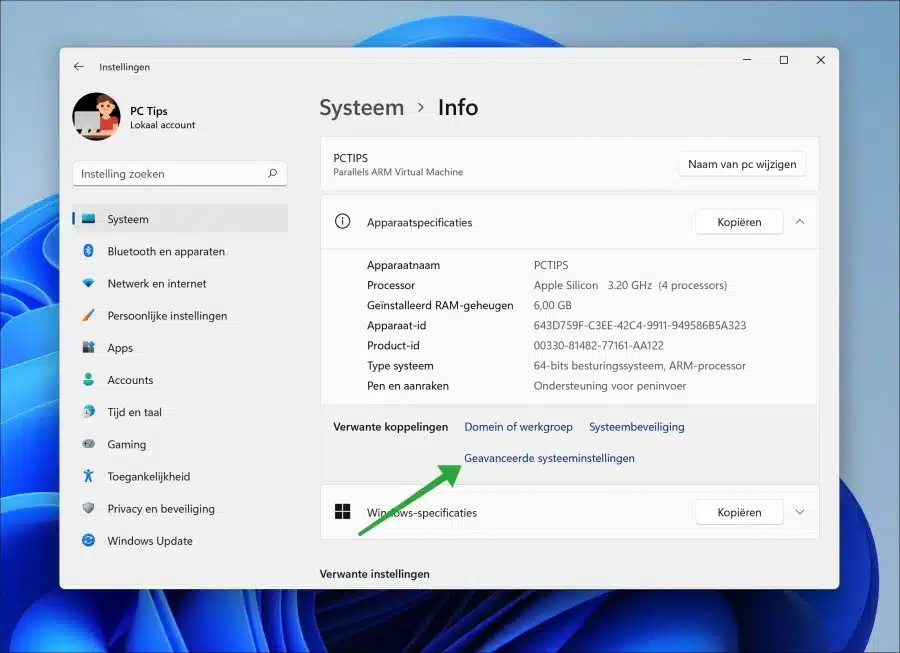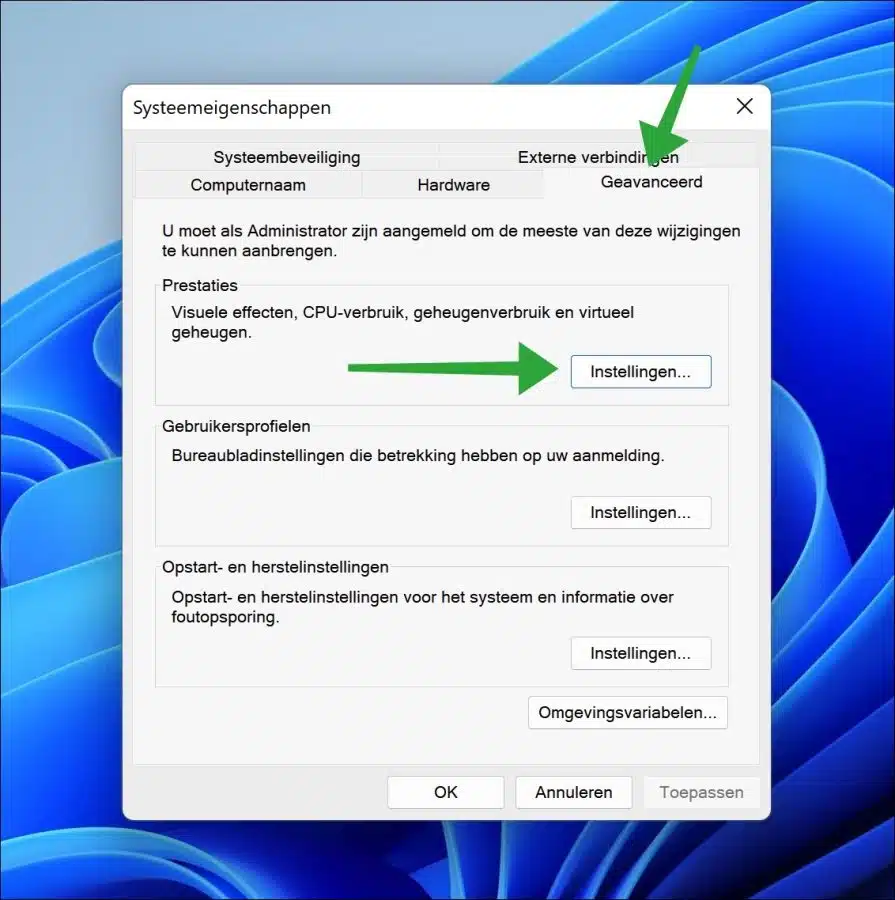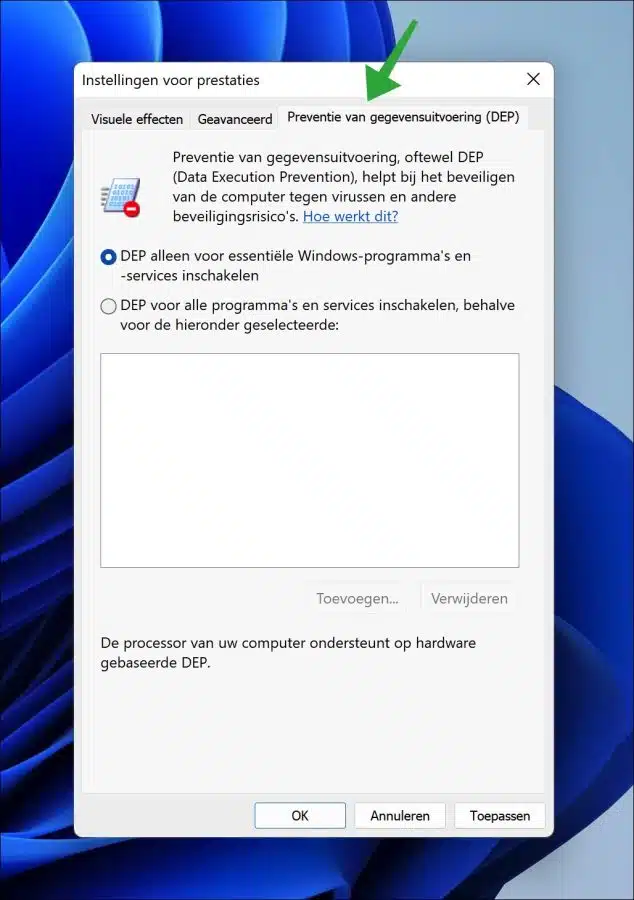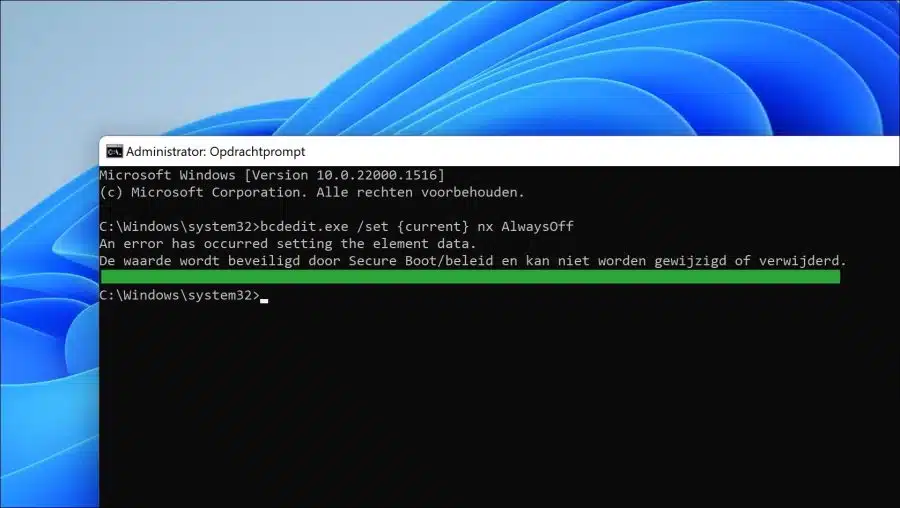La Prevención de ejecución de datos (DEP) también se conoce como “Prevención de ejecución de datos”. Es una característica de seguridad de Windows que evita que se ejecute código peligroso en su computadora.
DEP funciona marcando ciertas partes de la memoria como "no ejecutables". Cuando un programa intenta ejecutar código desde una de estas áreas marcadas como "no ejecutables" (es fácil de decir), se genera una excepción y el programa finaliza. Esto ayuda a evitar que se ejecute código malicioso en su computadora al dificultar que los atacantes inyecten código.
De forma predeterminada, la "Prevención de ejecución de datos" ("DEP") está habilitada para todos los procesos necesarios del sistema en Windows y para los programas que habilitan DEP mediante un código especial en su encabezado.
En algunos casos, es posible que necesite habilitar DEP para programas específicos, o puede que necesite deshabilitar DEP debido a compatibilidad, principalmente en aplicaciones de 32 bits. Así es como funciona.
Habilite o deshabilite la prevención de ejecución de datos (DEP).
Cambiar la configuración de Prevención de ejecución de datos
Para habilitar o deshabilitar la Prevención de ejecución de datos (DEP), abra el Explorador de Windows. Luego haga clic derecho en "Esta PC". En el menú haga clic en “Propiedades”.
Luego haga clic en “Especificaciones del dispositivo” y luego en “Configuración avanzada del sistema”.
En las propiedades del sistema, haga clic en la pestaña "Avanzado" y luego en el botón "Configuración" en la configuración de rendimiento.
Haga clic en la pestaña "Prevención de ejecución de datos (DEP)" para cambiar la configuración. Ahora puede “Habilitar DEP solo para programas y servicios esenciales de Windows” o puede “Habilitar DEP para todos los programas y servicios excepto los seleccionados a continuación”.
Entonces, si desea deshabilitar DEP para una aplicación en particular, puede hacer clic en el botón "Agregar" y excluir la aplicación de "Prevención de ejecución de datos".
Deshabilite completamente la prevención de ejecución de datos
Si desea deshabilitar completamente la Prevención de ejecución de datos (DEP), puede hacerlo de la siguiente manera.
Abra un símbolo del sistema como administrador. En el símbolo del sistema, copie y pegue el código siguiente para desactivar completamente la Prevención de ejecución de datos.
bcdedit.exe /set {current} nx AlwaysOff
Para volver a habilitar la Prevención de ejecución de datos, cambie "AlwaysOff" a "AlwaysOn". Este es el comando:
bcdedit.exe /set {current} nx AlwaysOn
Si no puede desactivar DEP debido al mensaje de error:
"El valor está protegido por la política/arranque seguro y no se puede cambiar ni eliminar"
Entonces cambias Arranque seguro o “Arranque seguro” en BIOS/EUFI si necesario.
espero que esto te ayude. ¡Gracias por leer!